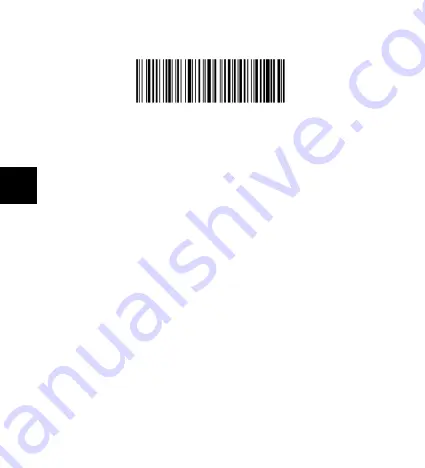
JP
16
ほかのスマホやラップトップに接続したい場合は、「セットアップ」―「1 対 1 /
1対多ペア」をスキャンして、そして、スマホやラップトップで Bluetooth 機能を
有効にして、「BCST-41」を検索してペアリングしてください。
ご注意:
本機がスマホと接続している場合は、Bluetooth HID モードで仮想キーボードが自動
に非表示になります。
1) iOS デバイスの場合は、スキャンボタンを1秒間長押しすると、仮想キーボード
がポップアウトします。非表示するには、スキャンボタンを再び1秒間長押しし
てください。
2) アンドロイドデバイスの場合は、下記の手順で操作してください。
a. アンドロイドデバイスで「設定」に入ります。
b. お使いのアンドロイドデバイスのバージョンにより、言語と入力方法を選択し
てください。
アンドロイド 7.0 及び以降:物理キーボード - 仮想キーボード表示を順番に選択
する。
アンドロイド 6.0 及び以前:現在のキーボード - ハードウェア(入力方法を表示)
を順番に選択する。
USB モード
バーコードスキャナーを USB ケーブルでコンピューターに接続する場合、BCST-41
は USB 経由にてデータ転送を優先します。
バーコードスキャナーは、2 回以上の長い高音のビープ音を鳴らして、USB との接
続が行っていることを表示します。ビープ音が止まった後、バーコードスキャナー
を使用できます。
3. 在庫モード
在庫モードで、読み取ったバーコードをバッファーに一時保存して、バッチでコン
ピューターにアップロードできます。在庫モードでは、データをアップロードする
ときに時間や場所に制限されません。もちろん、古いデータはバッファでクリアで
きます。在庫モードの詳細は以下のとおりです。
1 対 1 / 1 対多ペア
Содержание BCST-41
Страница 1: ...User Guide 1D Barcode Scanner BCST 41 English Deutsch Fran ais Italiano Espa ol...
Страница 2: ......
Страница 18: ...JP 16 1 1 Bluetooth BCST 41 Bluetooth HID 1 iOS 2 a b 7 0 6 0 USB USB BCST 41 USB 2 USB 3 1 1 1...
Страница 19: ...JP 17 5 1 2 3 4 5...
Страница 20: ...JP 18 4...
Страница 23: ...JP 21 7 1 X Inateck BCST 41 1 X USB 1 X 1 X 1 X l 1 X 8 Inateck BCST 41 support inateck com...
















































